
वास्तविक आम्ही ही पायरी वेगवेगळ्या प्रकारे करू शकतो आणि या प्रकरणात आम्ही वॉलपेपर म्हणून वापरण्यासाठी आमच्याकडे असलेले फोटो थेट Mac Photos ऍप्लिकेशनमध्ये कसे पास करायचे ते पाहू. या प्रकरणात, आम्ही संग्रहित केलेल्या प्रतिमा पाहत असताना किंवा पुनरावलोकन करत असताना फोटो ऍप्लिकेशनमधील चरणांचे अनुसरण कसे करावे हे खूप सोपे आहे आणि यासाठी आम्हाला वॉलपेपर म्हणून वापरायचा असलेला फोटो निवडायचा आहे आणि जोडायचा आहे. ते थेट पार्श्वभूमीत आमच्याकडे फोटोमध्ये उपलब्ध असलेल्या शेअर पर्यायाद्वारे.
हे करण्यासाठी आपल्याला फक्त या सोप्या चरणांचे अनुसरण करावे लागेल. आमच्या Mac वर फोटो ऍप्लिकेशन उघडा आणि आम्ही वॉलपेपर म्हणून वापरू इच्छित फोटो निवडाएकदा निवडल्यानंतर, बाकीच्या पर्यायांच्या पुढे उजव्या बाजूच्या वरच्या भागात दिसणार्या शेअर पर्यायावर क्लिक करायचे आहे (बाणांसह चौरस)
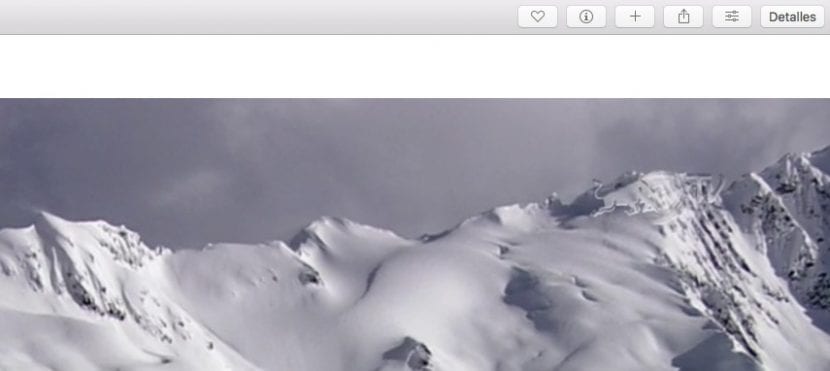
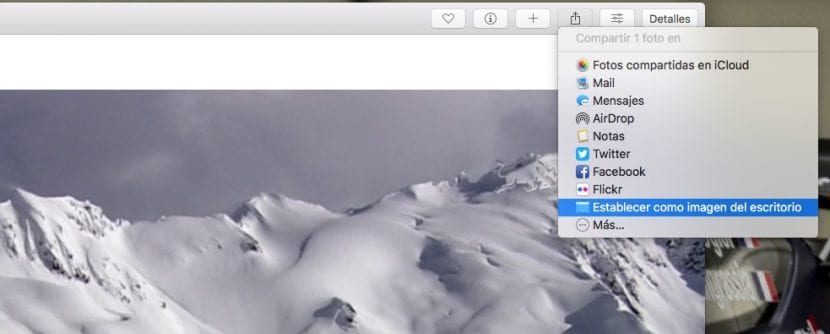
एकदा आम्ही क्लिक केल्यानंतर, फोटो शेअर करण्यासाठी आमच्याकडे उपलब्ध असलेल्या पर्यायांसह मेनू दिसेल आणि त्यापैकी एक म्हणेल: डेस्कटॉप इमेज म्हणून सेट करा, आम्ही ते निवडले आहे आणि आमच्याकडे आमच्या Mac वर आधीपासूनच नवीन पार्श्वभूमी आहे. तसेच आम्ही नंतर ऍक्सेस केल्यास थेट वरून सेटिंग्ज सिस्टम प्राधान्ये, डेस्कटॉप आणि स्क्रीनसेव्हर, आम्ही संगणकासाठी प्रतिमा सेटिंग्ज संपादित करू शकतो.
लक्षात ठेवण्यासाठी एक तपशील फोटो पास केला जाणार नाही किंवा थेट या फोल्डरमध्ये संग्रहित केला जाईल जिथे आमच्याकडे बाकीचे वॉलपेपर आहेत. कोणत्याही परिस्थितीत, आपले जीवन जास्त गुंतागुंत न करता वॉलपेपर बदलण्याचा हा एक चांगला मार्ग आहे. आणि तुम्ही, तुम्ही सहसा तुमच्या Mac वर वॉलपेपर खूप बदलता का?